本文将详细讲解如何配置小米路由器实现无线桥接(中继)功能,从而扩展现有无线网络的覆盖范围。
关键提示:
(1)、在开始配置小米路由器的无线中继功能前,请确保原网络中已有一台能够正常联网的无线路由器。
(2)、同时需要掌握原有路由器的无线网络名称及对应的密码。
一、连接小米路由器
(1)、将小米路由器插入电源插座。
(2)、使用网线将台式机与小米路由器的LAN1或LAN2端口相连。
(3)、若使用移动设备如手机或平板电脑,则需搜索并连接到小米路由器默认的Wi-Fi信号,其默认名称为:Xiaomi_XXXX_XXXX,具体可参考下图。
 连接到小米路由器的Wi-Fi信号示例
连接到小米路由器的Wi-Fi信号示例
小贴士:
小米路由器出厂时已开启无线功能且未启用加密,因此可直接连接。
二、无线中继设置
1、访问设置页面
打开浏览器,在地址栏输入miwifi.com或者192.168.31.1并按Enter键——>随后点击“同意、继续”按钮进入设置界面。
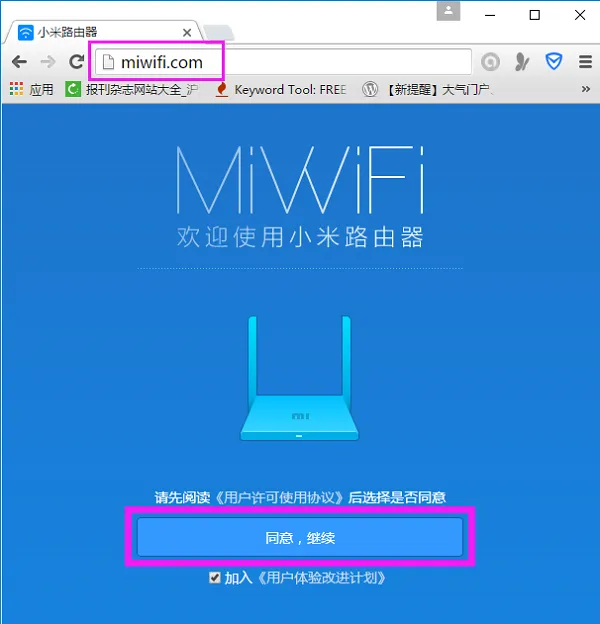 访问小米路由器设置界面
访问小米路由器设置界面
2、选择中继模式
在新出现的页面里,点击“中继工作模式(扩展现有的无线网络)”选项。
 选择中继工作模式
选择中继工作模式
3、配置无线中继
从列表中选取要中继的无线网络名称——>接着输入该网络的密码——>最后点击“下一步”完成初步配置。
 输入被中继网络的信息
输入被中继网络的信息
4、设定小米路由器的Wi-Fi参数
在此步骤中,设定新的Wi-Fi名称和密码——>点击“下一步”完成最终配置。
 配置小米路由器的Wi-Fi名称与密码
配置小米路由器的Wi-Fi名称与密码

 路由网
路由网







